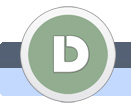|
|
|
|
|
Facile selezione in Photoshop
Dal CS3 in avanti Photoshop offre l'eccellente Strumento Selezione rapida che serve per fare selezioni facilissime di oggetti o persone.
|
|
 |
|
|
|
|
|
 |
|
 |
|
 |
 |
1.
|
|
|
Aprite una foto a piacimento dove si trova un oggetto o persona.
Io ho aperto una fotografia di Neil Armstrong sulla Luna.
|
|
| |
2.
|
|
|
Selezionate lo Strumento Selezione rapida (la scorciatoia è il tasto W).
|
|
| |
3.
|
|
|
Sopra nella barra strumenti selezionate Nuova selezione.
Con questo creeremo una nuova selezione di persona o oggetto.
|
|
| |
4.
|
|
|
Cliccate sull'icona per determinare le dimensioni del pennello di selezione (come nella foto).
La mia foto ha una grandezza di 1024 * 768 punti, perciò ho selezionato una dimensione di 30 punti.
|
|
| |
5.
|
|
|
Ora usate il mouse per cliccare sull'oggetto o persona per selezionarlo.
Questo strumento è una novita dal CS3 in avanti.
|
|
| |
6.
|
|
|
Selezionate tutta la persona o oggetto.
Nel mio caso Photoshop ha selezionato un po troppo perciò vi mostrerò come correggere questo cancellando parti della selezione.
|
|
| |
7.
|
|
|
Nella barra strumenti selezionate Sottrai dalla selezione e determinate una dimensione del pennello un pò più piccola.
Io ho determinato una dimensione di 15 punti.
Sottrai dalla selezione serve per cancellare parti selezionate.
|
|
| |
8.
|
|
|
Avvicinate la foto per facilitare il lavoro.
Tenete premuto il tasto ALT e usate lo scroller del mouse per avvicinare o allontanare la foto.
Ora cliccate sulle parti che non volete siano selezionate.
Nel mio caso ero troppo veloce e ho scelto parti che voglio siano selezionate.
Perciò vi mostrerò come selezionare di nuovo parti dell'oggetto o persona che vogliamo siano selezionate.
|
|
| |
9.
|
|
|
Nella barra strumenti selezionate Aggiungi alla selezione (come nella foto).
Per vedere questa barra lo Strumento Selezione rapida dev'essere selezionato.
Aggiungi alla selezione serve per aggiungere parti aggiuntive alla selezione.
Cliccate sulle parti che volete siano selezionate.
Noterete che la selezione dell'oggetto o persona si ingrandisce.
|
|
| |
10.
|
|
|
Abbiamo finito.
Questa è una lezione molto semplice ma anche molto utile. Però dobbiamo avvertirvi un'altra volta che è disponibile solo dalla versione CS3 in avanti.
|
|
|
 |
 |
 |
|
 |
|
|